Sadržaj
Nastavljamo s učenjem osnovnih operacija sa stupcima u Google tablicama. Naučite kako premjestiti i sakriti stupce da biste učinkovitije upravljali skupovima podataka. Također ćete saznati kako zaključati stupac (ili više njih) i spojiti ih kako biste stvorili moćnu tablicu.
Kako premjestiti stupce u Google tablicama
Kada radite s tablicama ponekad ćete morati premjestiti jedan ili nekoliko stupaca. Na primjer, premjestite informacije koje su važnije na početak tablice ili postavite stupce sa sličnim zapisima jedan pored drugog.
- Prije nego počnete, odaberite stupac kao što ste to učinili prije. Zatim odaberite Uredi > Premjesti stupac ulijevo ili Premjesti stupac udesno iz izbornika Google tablica:

Ponovite iste korake da pomaknete stupac dalje ako je potrebno.
- Da biste pomaknuli zapise nekoliko stupaca ulijevo ili udesno odjednom, odaberite stupac i zadržite kursor iznad naslova stupca dok se prvi ne pretvori u ikonu ruke. Zatim ga kliknite i povucite na željenu poziciju. Obris stupca pomoći će vam da pratite položaj budućeg stupca:
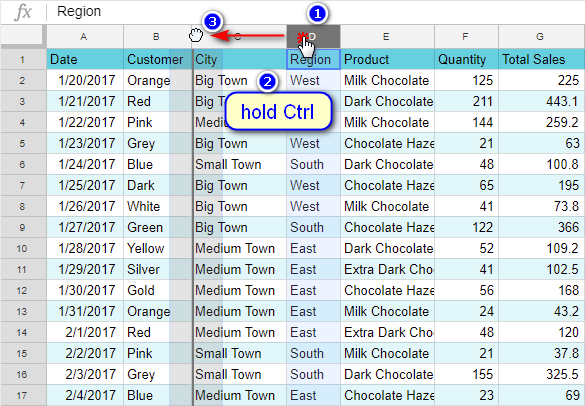
Kao što vidite, pomaknuli smo stupac D ulijevo i on je postao stupac C:
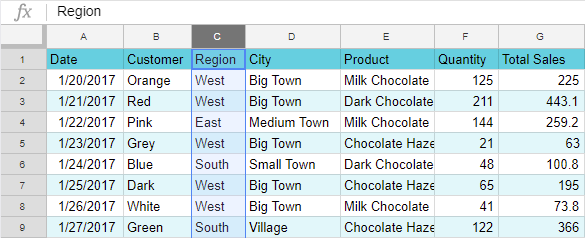
Kako spojiti stupce u Google tablicama
Ne samo da Google omogućuje premještanje stupaca, već ih i spaja. To vam može pomoći da stvorite prekrasna zaglavlja stupaca ili priložite velike dijelove informacija.
Iako spajanjem ćelijaje češća i potrebna značajka, mislim da je također važno znati kako spojiti stupce u Google tablicama.
Napomena. Savjetujem vam da spojite stupce prije unosa podataka u tablicu. Kada spojite stupce, ostat će samo vrijednosti u krajnjem lijevom stupcu.
Međutim, ako su podaci već tamo, možete koristiti naše vrijednosti spajanja za Google tablice. Spaja vrijednosti iz više stupaca (također redaka i ćelija) u jedan.
Odaberite stupce koje želite spojiti, na primjer A i B. Zatim odaberite Format > Spoji ćelije :
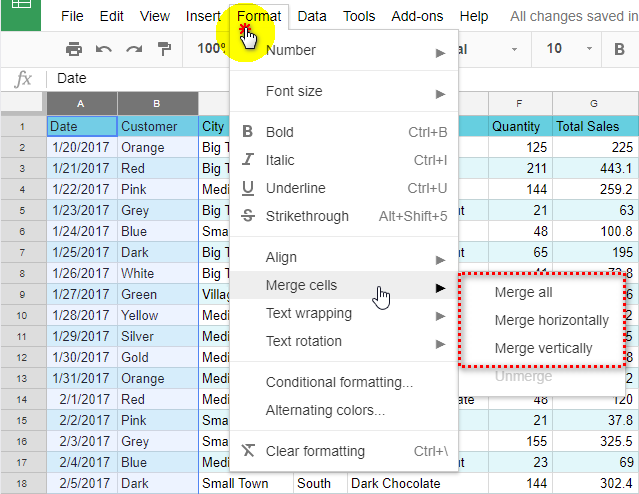
Ova opcija nudi sljedeće mogućnosti:
- Spoji sve - kombinira sve ćelije u raspon.
Sve vrijednosti osim one u gornjoj lijevoj ćeliji se brišu (A1 s riječju "Datum" u našem primjeru).
- Spoji vodoravno - broj redaka u rasponu neće se promijeniti, stupci će se spojiti i ispuniti vrijednostima iz krajnje lijevog stupca raspona (stupac A u našem primjeru).
- Spoji okomito - spaja ćelije unutar svakog stupca.
Sačuva se samo gornja vrijednost svakog stupca (u našem primjeru to je "Datum" u A1 i "Kupac" u B2).
Za poništavanje svih spajanja kliknite Format > Spoji ćelije > Poništi spajanje .
Napomena. Opcija Unmerge neće vratiti podatke izgubljene tijekom spajanja.
Kako sakriti stupce u Google tablicama
Ako radite s gomilom podataka, velike su šanseimate korisne stupce potrebne za izračune, ali ne nužno i za prikaz. Bilo bi puno bolje sakriti takve kolumne, slažete li se? Neće odvlačiti pozornost od glavnih informacija, a ipak daju brojeve za formule.
Da biste sakrili stupac, odaberite ga prije. Pritisnite gumb s trokutom desno od slova stupca i odaberite Sakrij stupac :
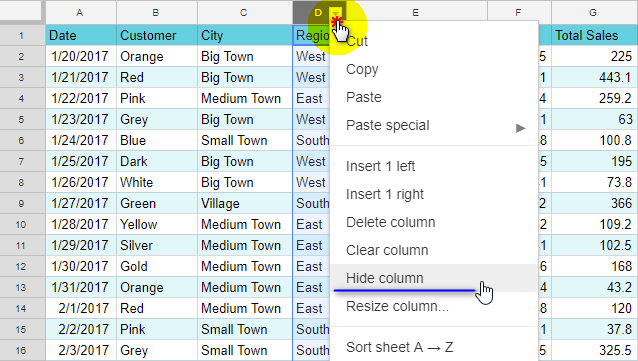
Skriveni stupci bit će označeni malim trokutićima. Da biste otkrili stupce u Google tablicama, dovoljan je jedan klik na bilo koji od trokuta:
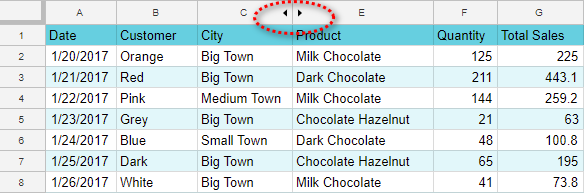
Zamrznite i odmrznite stupce u Google tablicama
Ako radite s velikim stolom, možda ćete htjeti zaključati ili "zamrznuti" njegove dijelove tako da se uvijek vide na vašem zaslonu kada se pomičete prema dolje ili udesno. Taj dio tablice može sadržavati zaglavlja ili druge važne informacije koje pomažu u čitanju i kretanju tablicom.
Najčešći stupac za zaključavanje je prvi. Ali ako nekoliko stupaca sadrži važne informacije, možda ćete ih morati sve zaključati. To možete učiniti na jedan od sljedećih načina:
- Odaberite bilo koju ćeliju iz stupca koji želite zamrznuti, idite na Prikaz > Zamrzni i odaberite koliko stupaca želite zaključati:
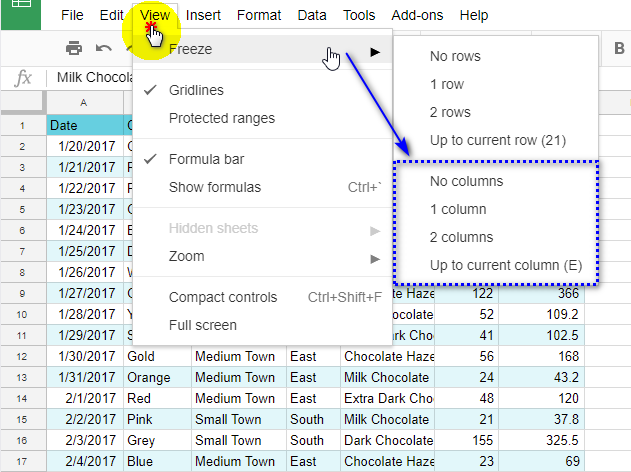 Vidi također: Kako sakriti listove u Excelu
Vidi također: Kako sakriti listove u ExceluKao što vidite, možete zamrznuti mnoge stupce u Google tablicama. Samo provjerite je li vaš zaslon dovoljno širok da ih sve prikaže odjednom :)
- Zadržite kursor iznad desnog ruba sivog okvira koji spaja stupcei redovi. Kada se kursor pretvori u ikonu ruke, kliknite na nju i povucite granicu koja se pojavljuje za jedan ili više stupaca udesno:
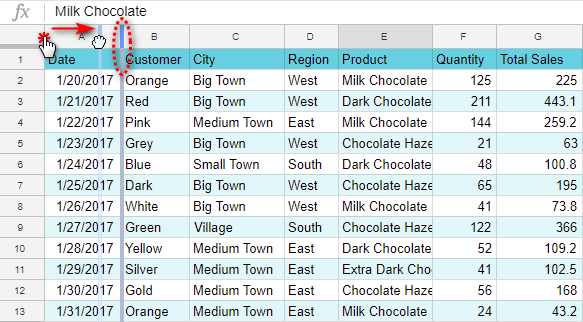
Stupci lijevo od obruba postat će zaključani.
Savjet. Da biste poništili sve radnje i vratili tablicu u početno stanje, idite na Prikaz > Zamrzni > Nema stupaca .
To je to, sada znate kako pomicati, skrivati i otkrivati, spajati i zamrzavati stupce u Google tablicama. Sljedeći put ću vam predstaviti neke otmjenije značajke. Nadam se da ćete biti ovdje da ih upoznate!

